
先日のSIM入替えの結果、Blackview N6000にexcite mobileのSIMを入れています。
これに伴い、APNも設定していますので、備忘録です。

Blackview N6000
×
excite mobile
BlackviewのDoke OSは、設定関係への変更が少ないと思います。
つまり、ほぼAndroidのままという印象です。
APN設定は慎重にどうぞ。
APN設定
BlackviewのOSにて、APNを設定していきます。
オリジナルAndroidの構成ですね。
設定 → ネットワークとインターネット → モバイルネットワーク →(詳細設定を展開)→ アクセスポイント名
上記の場所で「新しい接続」を設定して、選択です。
APN追加
画面右上のプラスボタンでAPN情報を追加します。
プリセットにexcite mobileはありません。。
海外製品ですし、当然ですね。
接続情報は公式サイトに公開されているとおりです。
- 名前: エキサイトモバイル(「excite mobile」にしましたが)
- APN:
vmobile.jp - ユーザー名:
bb@excite.co.jp - パスワード:
excite - 認証タイプ: PAPまたはCHAP
ユーザー名とパスワードは設定不要です。
必須入力でもありませんが、念のため設定しておきました。
右上の3点メニューから「保存」をお忘れなく。
うっかり戻ると、入力値が失われます。
APN選択
APN情報の保存が完了していれば、保存済みの項目(excite mobile)を選択できる画面に戻っていると思います。
ラジオボタンです。
一択します。
タップしてマークが付けば完了です。
テストで電話を受けられれば完了です。
通話発信やデータ数神すると課金されるのでやりません。
受けられればよいのです。
5Gもありませんので
excite mobileは5Gに対応していません。予定もないとのこと。
Blackview N6000 も5Gに対応していません。
ちょうどよい組合せです。

Wi-Fiが通っていれば、VoIPでも通話できます。
あまりやる気はありませんがw
ひとまず受電できれば問題ないです。
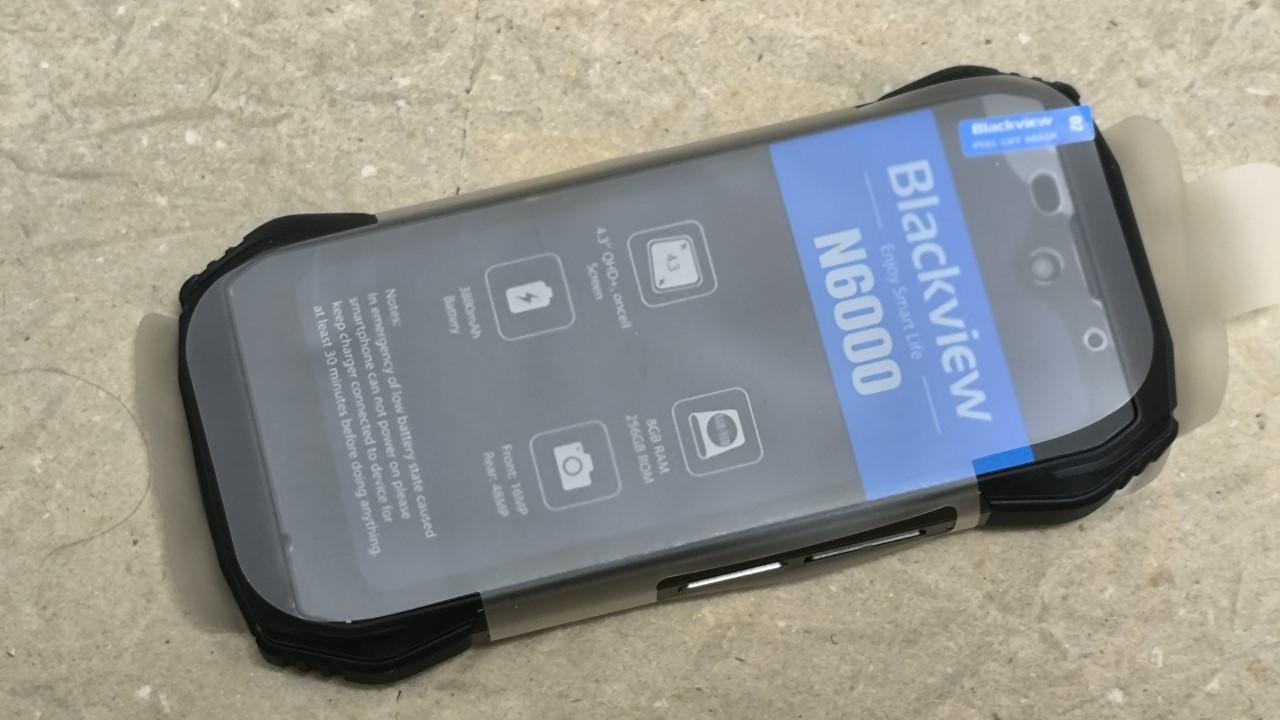



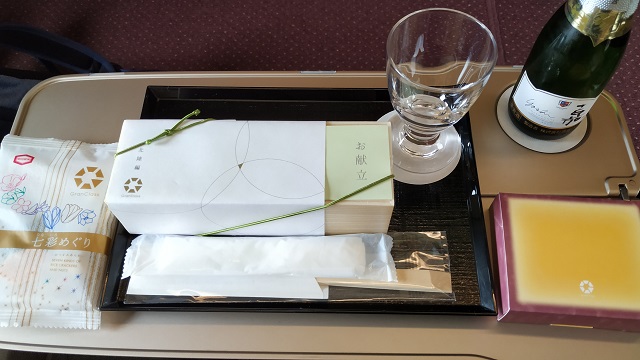
ご意見やご感想などお聞かせください! コメント機能です。